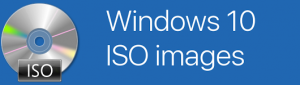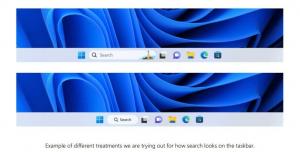Kaip rasti chkdsk rezultatus sistemoje Windows 10
Kartais, kai paleidžiate „Windows 10“ kompiuterį, disko tikrinimas pradedamas automatiškai. Specialus integruotas įrankis chkdsk atlieka failų sistemos klaidų patikrinimą. Kai „Windows“ paleidžiama, vartotojas gali rankiniu būdu paleisti „chkdsk“ iš disko ypatybių per šį kompiuterį. Tačiau „Windows 10“ ir „Windows 8“ sistemoje „Microsoft“ slepia svarbią informaciją apie disko patikrinimą, jei ji paleidžiama prieš paleidžiant „Windows“. Štai kaip galite peržiūrėti išsamius disko patikrinimo rezultatus.
Skelbimas
Vienintelis būdas pamatyti chkdsk rezultatus, jei jis buvo paleistas automatiškai per įkrovos seką, yra „Windows Event Viewer“. „Windows 7“ ir visose ankstesnėse „Windows“ versijose, jei failų sistemoje buvo aptiktas neatitikimas, „chkdsk“ paleis automatiškai, bet parodys išsamią informaciją. „Windows 10“ ir „Windows 8“ tai buvo pašalinta kaip dalis „Microsoft“ pastangų supaprastinti OS, kaip ir atnaujinta Blue Screen išvaizda. Chkdsk, tiksliau autochk.exe kai jis veikia per įkrovos seką, dabar rodomas tik baigtas procentas. Taigi nėra jokio būdo sužinoti, ar ji aptiko klaidų ir ar buvo atlikti failų sistemos pakeitimai ar pataisymai.
„Windows“ įvykių žurnale yra daugybė informacijos apie įvairius įvykius, vykstančius jūsų kompiuteryje. Paprastam vartotojui tai gali būti paini ir bauginanti. Bet pamatysime, kaip jame greitai naršyti ir matysime tik reikiamus žurnalus, šiuo atveju – disko patikrinimo rezultatus. Atlikite šiuos veiksmus.
- Eikite į meniu Pradėti -> Visos programos -> Windows administravimo įrankiai -> Įvykių peržiūros priemonė. Arba galite tiesiog įvesti įvykių peržiūros programą į paieškos laukelį.
 Patarimas: žr kaip naršyti programas pagal abėcėlę „Windows 10“ meniu Pradėti.
Patarimas: žr kaip naršyti programas pagal abėcėlę „Windows 10“ meniu Pradėti. - Įvykių peržiūros priemonėje kairėje išplėskite „Windows“ žurnalus – Programa:

- Dešinėje pusėje esančioje užduočių srityje spustelėkite Filtruoti dabartinį žurnalą... ir įeikite 26226 įvykio ID laukelyje:

- Paspauskite OK ir pamatysite visų programų žurnale saugomų disko patikrinimų rezultatus!

Šį naudingą triuką taip pat galima atlikti „Windows 8“ ir „Windows 7“. „Windows 7“ turėtumėte ieškoti kito įvykio ID – 1001, o „Windows 8“ ir „Windows 8.1“ jis yra 26226, toks pat kaip ir „Windows 10“.
Viskas.